Varianta 1: Okolo stránky s textom
Ak potrebujete orámovať celú stránku, na ktorej sa nachádza text, je to možné pomocou vstavaných nástrojov MS Word na karte dizajnu. Ak chcete vytvoriť rám okolo celej stránky, postupujte nasledovne:
- V otvorenom dokumente otvorte kartu "Dizajn" na hornej lište. V bloku s pozadím stránky kliknite na tlačidlo "Okraje stránky".
- V otvorenom okne na karte "Stránka" v sekcii "Typ" vyberte šablónu s rámom. Môžete tiež určiť, na ktorú časť dokumentu sa budú okraje aplikovať. Na to rozbaľte menu "Použiť na:".
- Na uloženie zmien kliknite na tlačidlo "OK", ktoré sa nachádza dole.
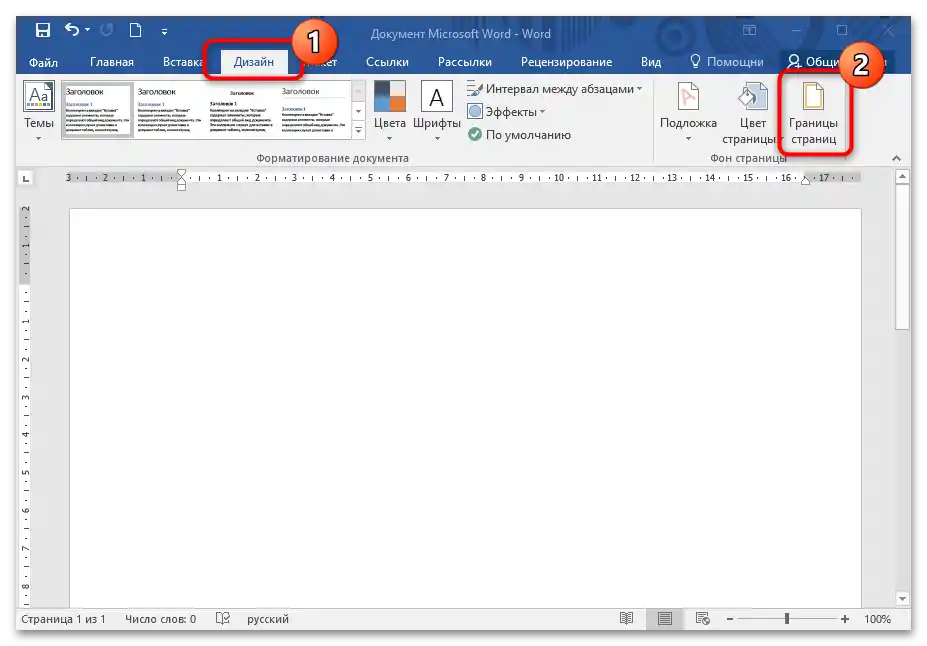
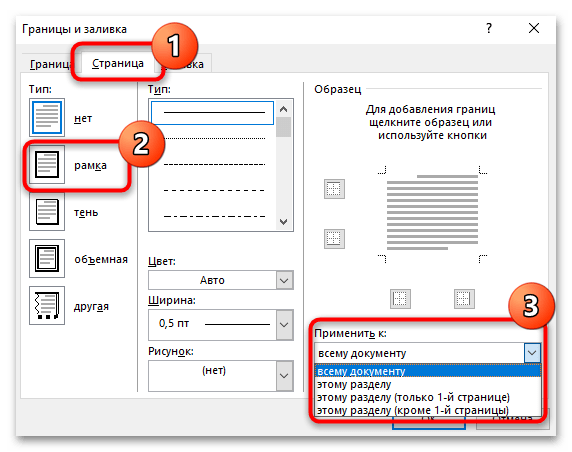
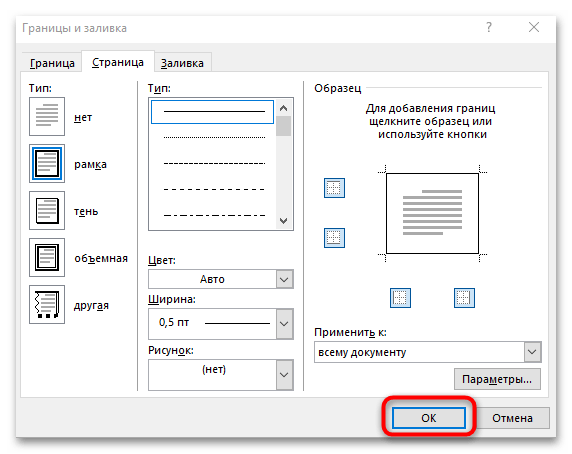
Týmto je pridanie rámu okolo celej stránky s textom dokončené. V okne s okrajmi stránok môžete experimentovať a vybrať typ čiar, ich hrúbku, farbu a pridať obrázok, ak je to potrebné.
Varianta 2: Okolo samostatného textu
Aby ste pridali okraje nie pre celú stránku, ale pre samostatný odsek, musíte postupovať inak. Na pridanie rámu okolo konkrétneho textu v dokumente je potrebné vykonať nasledovné:
- Vyberte požadovaný úryvok textu, potom, na karte "Hlavná", kliknite na šípku vedľa ikony v tvare štvorca v sekcii "Odsek". Zobrazenej ponuke vyberte položku "Vonkajšie okraje".
- Ak potrebujete nastaviť štýl alebo šírku čiar, prejdite na položku "Okraje a výplň…".
- Na karte "Hranica" vyberte typ rámu, štýl, šírku a ďalšie parametre.Na uloženie nastavení kliknite na tlačidlo "OK".
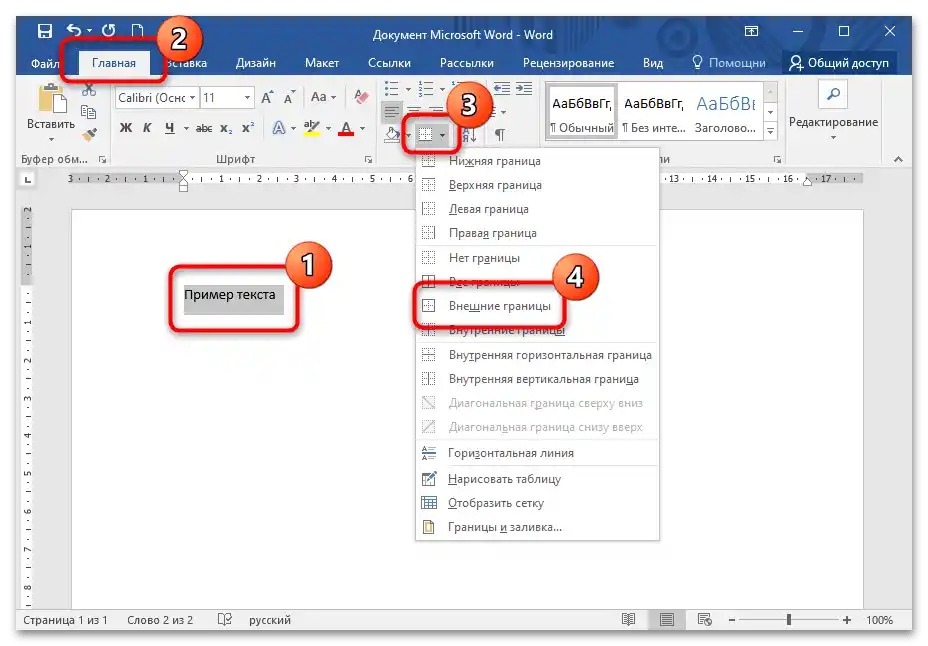
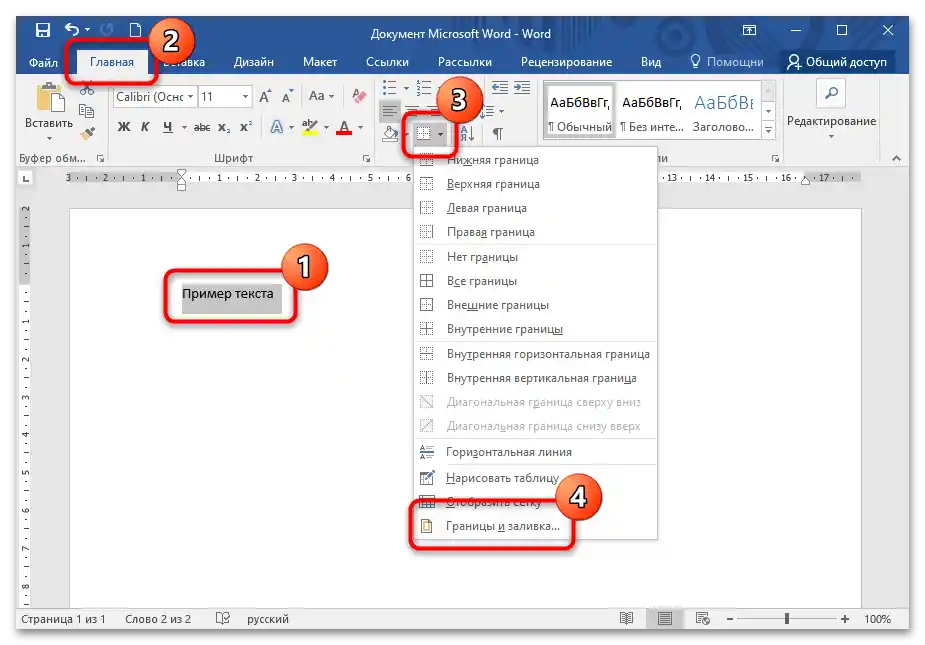
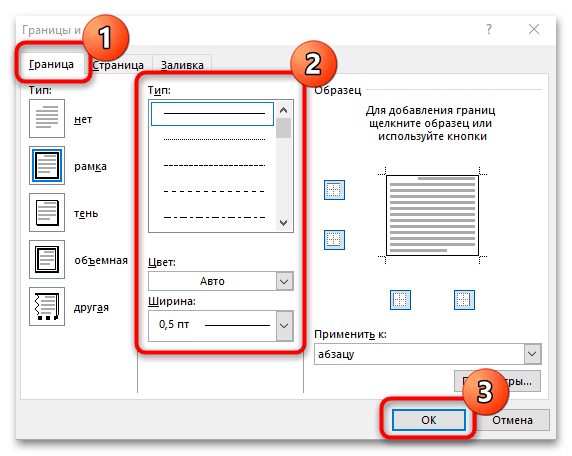
Na rozdiel od pridávania okrajov pre stránku nie je možné vytvoriť pekný rám s obrázkami pre odsek.
Čítajte tiež: Ako odstrániť rámce vo Worde